Zo beheer je Samsung Wallet als je je telefoon kwijt bent
Samsung Wallet geavanceerde, verfijnde beveiligingsfuncties ontworpen om je iedere keer dat je de app gebruikt een gerust gevoel te geven. In het geval dat je je telefoon verliest of kwijtraakt, wees gerust dat er eenvoudige stappen zijn die je kunt nemen om je gegevens te beschermen en alles veilig te houden.
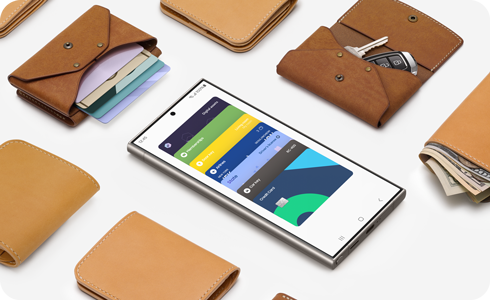
Als je je telefoon verliest of kwijtraakt, kun je de SmartThings Find-service van Samsung en andere beveiligingsfuncties gebruiken om je betaalkaarten in Samsung Wallet op afstand te vergrendelen of te wissen.
Als je Samsung Wallet niet kunt vergrendelen, neem dan onmiddellijk contact op met de kaartuitgever door het nummer op de achterkant van je fysieke kaart te bellen. Wanneer je je telefoon vergrendelt via SmartThings Find, wordt Samsung Wallet ook automatisch vergrendeld. Samsung Wallet zal de kaartuitgever vragen om alle transacties die op je telefoon zijn gedaan op te schorten totdat je deze vindt en je identiteit opnieuw verifieert.
Notities:
- SmartThings Find kan alleen worden gebruikt als het apparaat dat je probeert te lokaliseren is geregistreerd bij je Samsung-account en er een internetverbinding beschikbaar is (als de Offline Find-functie is uitgeschakeld). De functie werkt niet als de instelling 'Sta toe dat deze mobiele telefoon wordt gevonden' op het apparaat is uitgeschakeld.
- Het resetten van je apparaten zal alle gegevens volledig wissen, inclusief je Samsung Wallet-informatie. Zorg ervoor dat je de optie "Back-up maken" in SmartThings Find aantikt of andere back-upmaatregelen neemt voordat je je telefoon reset.
- Als de telefoon wordt gereset, moet je je aanmelden bij je Samsung-account op de telefoon om gegevens van de back-up te herstellen. Als er een Google-account op de telefoon is geregistreerd, moet je je aanmelden bij het Google-account op de telefoon voordat je de telefoon opnieuw kunt gebruiken.
- De beschikbaarheid kan variëren per land/regio, apparaatmodel en OS-versie.
- De gebruikte afbeeldingen zijn gesimuleerd voor illustratieve doeleinden en de daadwerkelijke gebruikersinterface kan variëren per OS-versie, apparaatmodel, regio, etc.
Bedankt voor je feedback!
Gelieve alle vragen te beantwoorden.







